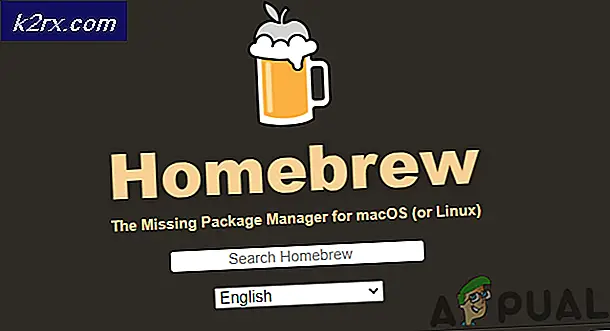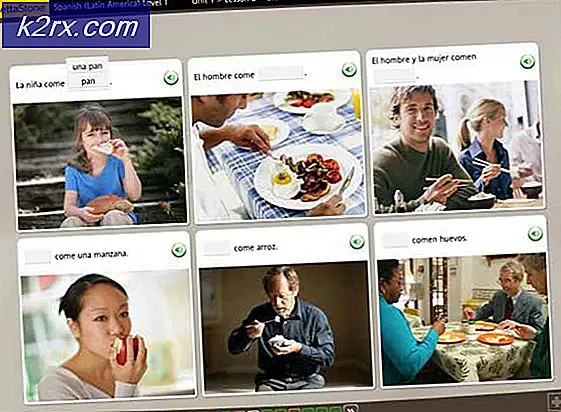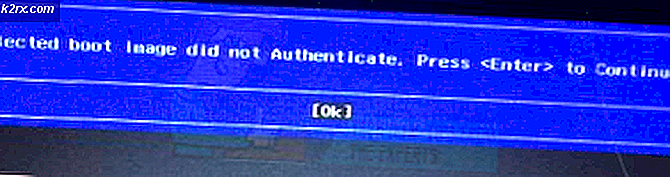Düzeltme: Bu Bilgisayar Uzak Bilgisayara Bağlanamıyor
Uzak Masaüstü Bağlantısı sorunlarının uzun listesi devam ederken, kullanıcılar uzak bilgisayara bağlanmaya çalışırken bir sorunla karşılaştıklarını bildirdi. 'Bu bilgisayar uzak bilgisayara bağlanamazHatası genellikle bağlantı için kimlik bilgilerinizi değiştiren bir Windows güncellemesinden sonra ortaya çıkar. Raporlara göre, kullanıcılar ana bilgisayar ile hedef sistem arasında uzak bir bağlantı kurmaya çalıştıklarında, aşağıdaki hata mesajıyla karşılaşırlar.
Çoğu RDP sorunu gibi, bunun da çözülmesi oldukça kolaydır. Aşağıda verilen çözümleri uygulayarak sorunu çözebilirsiniz.
Windows 10'da "Bu bilgisayar Uzak Bilgisayara bağlanamıyor" Hatasına neden olan nedir?
Kurtardıklarımızdan birkaç kullanıcı raporunu inceledikten sonra, hata genellikle aşağıdaki faktörlerden kaynaklanmaktadır:
Sorunu izole etmenize yardımcı olacak çözümlere girmeden önce, lütfen sistemi tek bir yeniden başlatma işlemi gerçekleştirdiğinizden emin olun. Sorun basit bir yeniden başlatma ile ortadan kalkabilir, bu nedenle denemeye değer. Devam ederse, aşağıda verilen çözümleri deneyin.
1.Çözüm: Kaydedilmiş Kimlik Bilgilerini Silin
Kullanıcıların çoğu, kaydedilen kimlik bilgilerini sildikten sonra sorun çözüldü. Hata genellikle kaydedilmiş kimlik bilgileriniz yanlış yapılandırıldığında veya bir Windows güncellemesi veya başka bir yolla kaybolduğunda ortaya çıkar. Bu nedenle, sorunu çözmek için kimlik bilgilerini silmeniz gerekecektir. Bunu nasıl yapacağınız aşağıda açıklanmıştır:
- Açın Uzak Masaüstü Connection uygulama.
- Tıklamak 'Seçenekleri göster’Ve sonra şuraya gidin: ileri sekmesi.
- Altında 'Her yerden bağlanın', Tıklayın Ayarlar.
- Daha sonra tıklayın Kimlik bilgilerini silin onları kaldırmak için.
2.Çözüm: Denetim Masasını Kullanarak Kimlik Bilgilerini Silin
Çözüm 1'de sağlanan yönergeleri kullanarak kimlik bilgilerini silmek sorununuzu çözmezse, Denetim Masası'nı kullanarak kimlik bilgilerini silmeyi deneyebilirsiniz. Bunu nasıl yapacağınız aşağıda açıklanmıştır:
- Şuraya git Başlangıç menüsü ve aç Kontrol Paneli.
- Şimdi gidin Kimlik Yöneticisi ve sonra tıklayın Windows Kimlik Bilgileri.
- Listeden, RDP için kimlik bilgilerini kaldırın.
- Başlat Remote Masaüstü Bağlantısı tekrar ve çalışıp çalışmadığını görün.
3. Çözüm: Grup İlkelerini Kullanma
Bazı durumlarda, en son bir RDP istemcisine eski bir istemci aracılığıyla bağlanmaya çalışıyorsanız, büyük olasılıkla hatayı alırsınız. Bunun nedeni, en son RDP istemcisindeki güvenliğin değiştirilmiş olmasıdır. Bu nedenle, sorunu çözmek için aşağıdakileri yapmanız gerekecektir:
- Basın Windows Tuşu + R açmak Çalıştırmak.
- Yazın 'gpedit.msc’Yazın ve Enter'a basın.
- Aşağıdaki konuma gidin:
Bilgisayar Yapılandırması> Yönetim Şablonları> Windows Bileşenleri> Uzak Masaüstü Hizmetleri> Uzak Masaüstü Oturum Ana Bilgisayarı> Güvenlik
- Politikalar listesinden "Uzak (RDP) bağlantılar için belirli güvenlik katmanının kullanılmasını gerektir’.
- Tıkla Etkin kutusuna ve ardından önündeki açılır listeden Güvenlik katmanı, Seç Müzakere.
- Uygula'ya basın ve ardından Tamam'a tıklayın.
- Etkili olması için sisteminizi yeniden başlatın.
4.Çözüm: Windows Güvenlik Duvarı Ayarlarını Değiştirme
Yukarıdaki çözümler sizin için işe yaramazsa, bunun nedeni Windows Güvenlik Duvarınız olabilir. Güvenlik duvarı, hedef sisteme bağlanamadığınız için giden veya gelen RDP isteklerini engelliyor olabilir. Bu nedenle, RDP için bir istisna eklemeniz gerekecektir. Bunu nasıl yapacağınız aşağıda açıklanmıştır:
- Şuraya git Başlangıç menüsü, arama 'Windows Güvenlik Duvarı üzerinden bir uygulamaya izin verin’Ve açın.
- Tıklamak Ayarları değiştir bir istisna ekleyebilmek için.
- Bul Uzak Masaüstü ve kutunun işaretli olduğundan emin olun.
- Tamam'ı tıklayın.
Çözüm 5: Uzaktan Bağlantıları Kontrol Etme
Belirli senaryolarda, sisteminiz uzak bağlantıya izin vermeyecek şekilde yapılandırıldığında sorun oluşur. Bu durumda, herhangi bir uzak bağlantı kurulmasını durduracaktır. Bu nedenle, uzak bağlantılara izin verildiğinden emin olun. Bunu nasıl yapacağınız aşağıda açıklanmıştır:
- Şuraya git Başlangıç menüsü, yazın 'Kontrol ayarları"Ve"Bilgisayarınıza uzaktan erişime izin verin’.
- Emin olun 'Bu bilgisayara Uzaktan Yardım bağlantılarına izin ver’Kutusu işaretlenmiştir.
- Uygula'ya tıklayın ve ardından Tamam'a basın.
- Şimdi RDP kullanmayı deneyin.